Jak shromažďovat více zvýrazněných výběrů textu do jednoho dokumentu v aplikaci Word 2013

Word umožňuje zvýraznění textu stejně, jako byste použili zvýrazňovač na papíře. Můžete vytočit konkrétní části dokumentu pomocí nástroje zvýraznění. Co když chcete zkopírovat veškerý nesouvislý zvýrazněný text do jiného dokumentu?
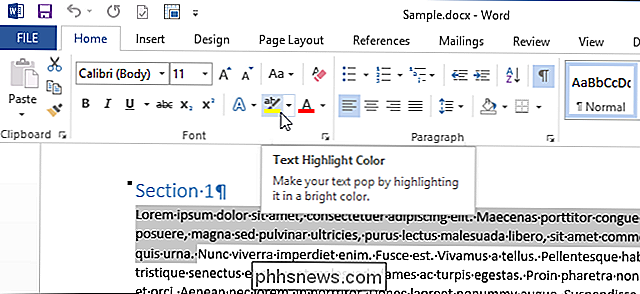
Ručně můžete zkopírovat veškerý nesouvislý zvýrazněný text výběrem první části pomocí myši. Poté přejděte na další zvýrazněnou část a přidržte klávesu "Ctrl" při výběru tohoto textu. Tento postup opakujte pro každou zvýrazněnou sekci a stiskněte tlačítko "Ctrl + C".
Ruční postup může být únavný a časově náročný. Existuje však jednodušší způsob, jak vybrat všechny zvýrazněné oddíly najednou, abyste je mohli zkopírovat a vložit do samostatného dokumentu aplikace Word nebo do jiného programu.
Chcete-li vybrat všechny nesouvislé zvýrazněné části v dokumentu, stiskněte klávesy Ctrl + H "otevřete dialogové okno" Najít a nahradit ". Klepněte na kartu "Najít"
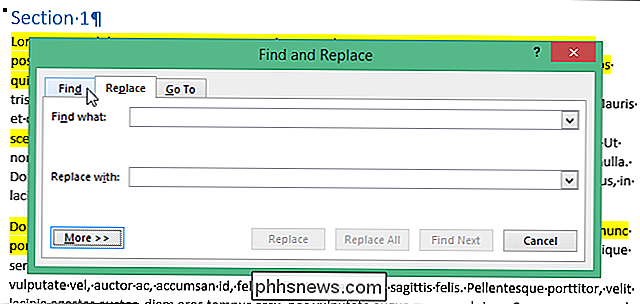
Klepnutím na tlačítko "Více" rozbalte dialogové okno a zobrazte další možnosti.
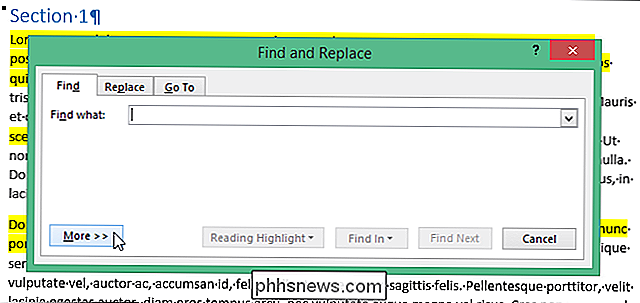
Klepněte na tlačítko "Formát" a v rozbalovací nabídce vyberte " Zvýrazněte "je uveden v poli" Najít co ". Klikněte na "Najít" a z rozbalovací nabídky vyberte "Hlavní dokument".
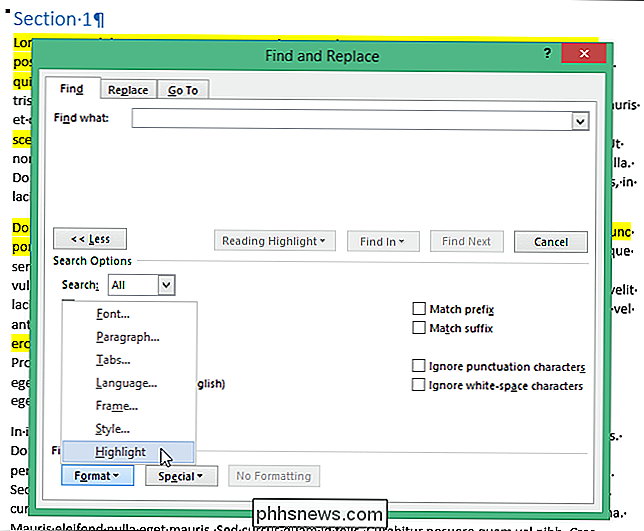
Zpráva ukazuje, kolik položek bylo nalezeno, které odpovídají kritériím. Stisknutím klávesy "Esc" zavřete dialogové okno nebo klikněte na "X" v pravém horním rohu dialogového okna.
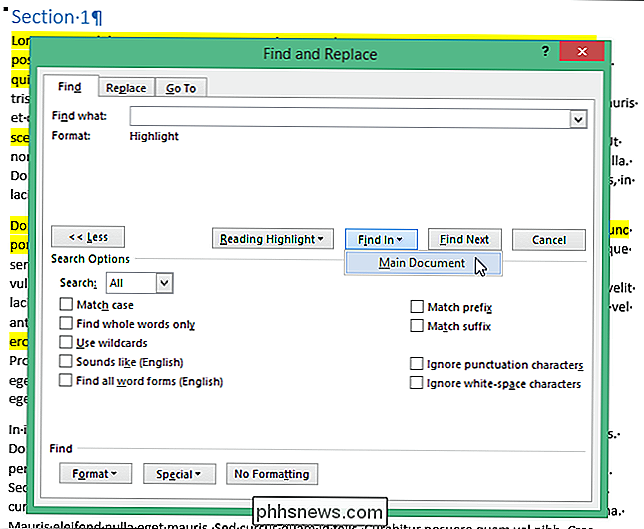
Vybíráme všechny vaše zvýrazněné oddíly. Chcete-li zkopírovat zvýrazněný text do nového souboru Word, klepněte na kartu "Soubor".
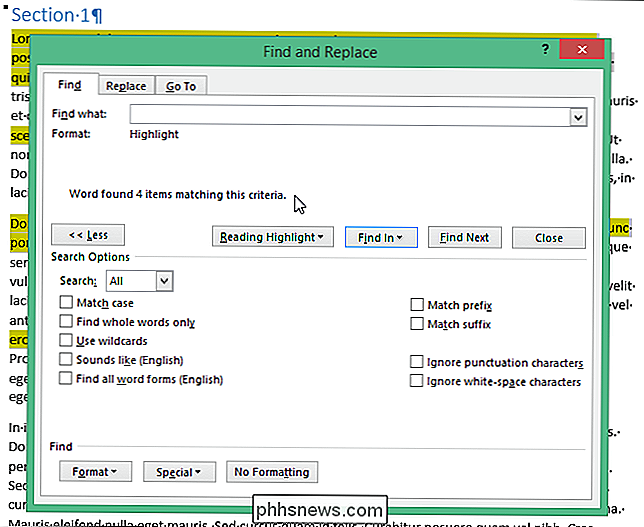
Klepněte na tlačítko "Nový" v seznamu možností na levé straně na obrazovce "Info"
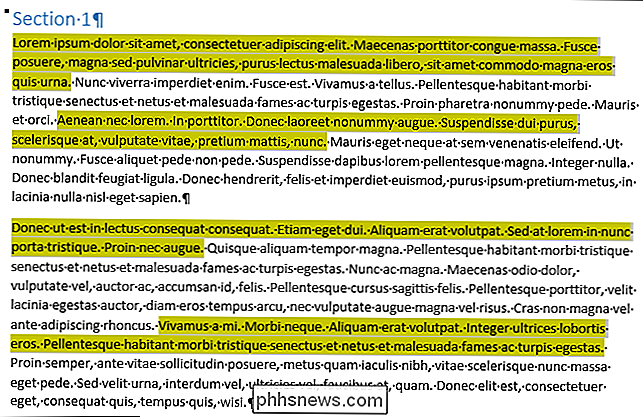
Na obrazovce "New" klepněte na položku "Prázdný dokument"
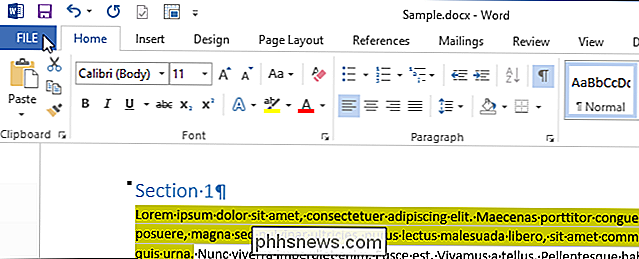
SOUVISEJÍCÍ:
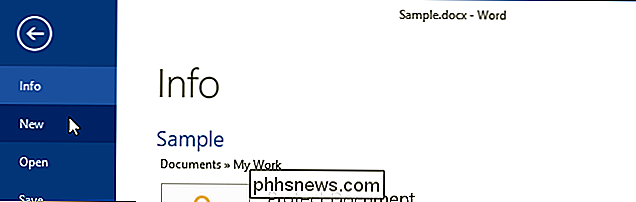
Otevře se prázdný dokument a stisknutím klávesy Ctrl + V vložte text. Zvýraznění se zachová a každá samostatná část textu se vloží na nový řádek.
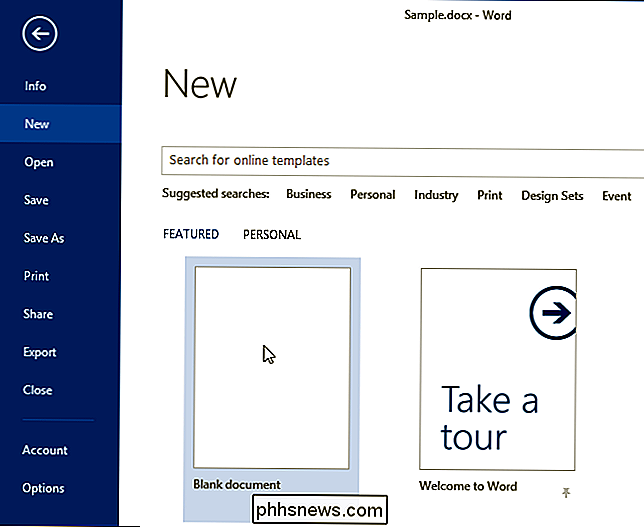
POZNÁMKA: Chcete-li při vkládání textu odstranit zvýraznění, můžete použít funkci Vložit možnosti pro vkládání textu pouze bez formátování . Kopírovaný text lze také zkopírovat do jiných programů pro zpracování textu, programů pro úpravy textu nebo jiných programů, které přijímá text nebo dokonce do e-mailu. Kopírovaný text není nutné vložit do souboru Word

Jak odstranit složky z tohoto počítače v systému Windows 10
Windows 10 Tento pohled "Tento počítač" zobrazuje nejen pevné disky, vyměnitelné úložné zařízení a umístění v síti. Na rozdíl od tradičního seznamu "Tento počítač" obsahuje také několik složek - ale můžete je skrýt a způsobit, že tento počítač vypadá spíše jako počítačový pohled systému Windows 7. Můžete skrýt plochu, dokumenty, stahování, hudbu, obrázky a Videozáznamy - všechny, nebo jen některé z nich.

Jak odstranit tabulku v aplikaci Word
Pokud jste v aplikaci Word vložili tabulku a nyní ji chcete smazat, možná jste zjistili, že není úplně jednoduché odstranit celou tabulku bez vymazání jiného obsahu kolem tabulky. Klepněte na kartu "Rozvržení" v části "Nástroje tabulky" Klikněte na tlačítko "Odstranit" v části "Řádky a sloupce" a vyberte "Odstranit tabulku" pro smazání tabulky.



